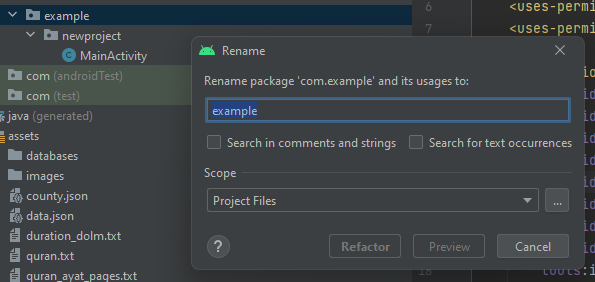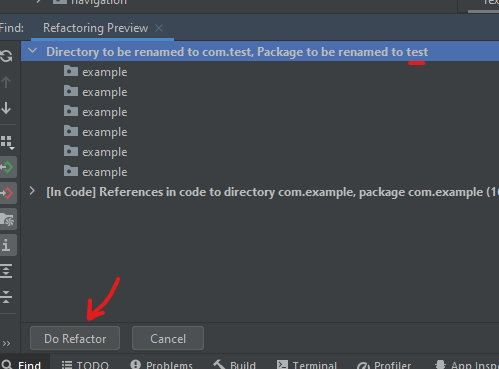شرح كيفية تغيير اسم package بدون مشاكل في الاندرويد ستوديو
اذا كنت ترغب بتغيير اسم الpackage name في المشروع الخاص بك فالامر بسيط جدا وغير معقد تمام بكل بساطه تستطيع تغير الاسم الى اي اسم اخر تريده وتقابلنا مشكلة اثناء رفع المشروع على متجر بلاي وهيا انه لم يعد يسمح بالاسم com.example لذلك نحتاج الى تغيره لكي يقبل التطبيق الخاص بنا وسوف نقوم في هذه المقالة بشرح لكم ألية التغيير بالصور والطريقة بسيطه جدا وغير معقدة كل ما تحتاجه هو التركيز جيدا في الشرح لضمان عدم حدوث اي مشاكل معك خلال عملية التغيير (يفضل حفظ المشروع الخاص بك على github ) بحيث اذا حدثت معك مشكلة تستطيع الرجوع الى الاصدار القديم من تطبيقك .
لتجنب المشاكل مع أسماء الفئات أو الواجهات ، تتم كتابة أسماء الحزم كلها بأحرف صغيرة. تبدأ الشركات أسماء الحزم الخاصة بها باسم معكوس ، مثل com.mypackage لحزمة تسمى mypackage كتبها مبرمج في example.com. وعندما رفع التطبيق الخاص بك على google paly تحدث مشكلة لانه يريد ان يكون اسم الpackage فريد من نوعه اي لا يوجد تطبيق اخر يحتوي على نفس الاسم .
شرح تغيير package name في الاندرويد ستوديو
انتقلل الى الملف الذي يسمى example وبعدها يمكنك النقر على زر shift + F6 لكي تقوم بعملية تغيير الاسم وقم بتغيير الاسم الموجود هنا وفي هذه الحاله قمت بجعل الاسم test
بعد تغيير الاسم عليك بالضغط على do refactor من الاسفل لكي تكمل عملية التغيير بدون مشاكل
الخطوة التاليه وهيا الانتقال الى ملف build.gradl وبعدها سوف تجد اسم التطبيق بداخل الapplicationId قم بتغييره بالاسم الذي قمت بتسميته في الاعلى ايضا كما هو موضح تقوم بتغيير الاسم example الى test
الان من قائمة file اختر الامر invalidate Caches ليتم تهيئة الملفات مره اخرى بالتحديث الذي قمت به .
فيديو الشرح
لمزيد من النصائح والمعلومات البرمجية يمكنك مشاهدة احد المقالات التاليه :